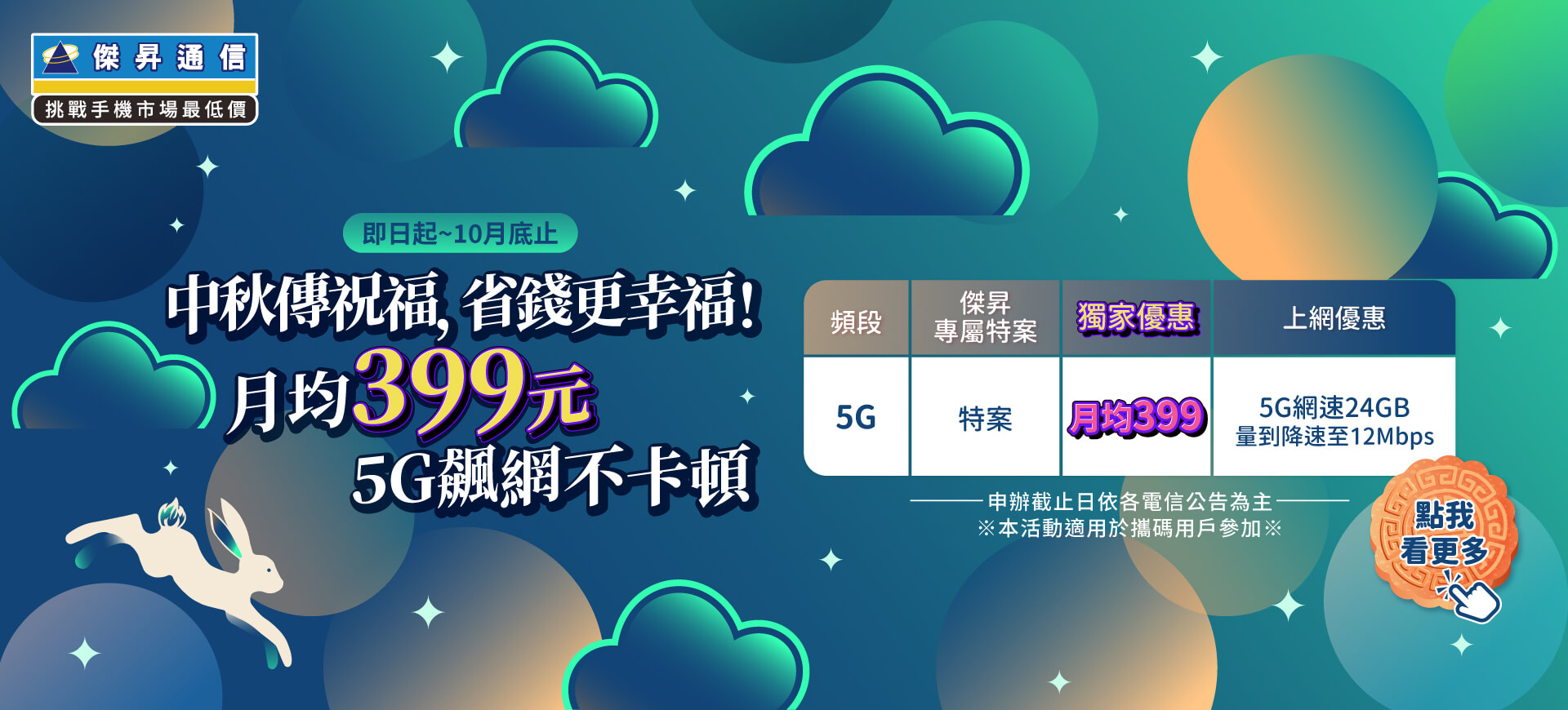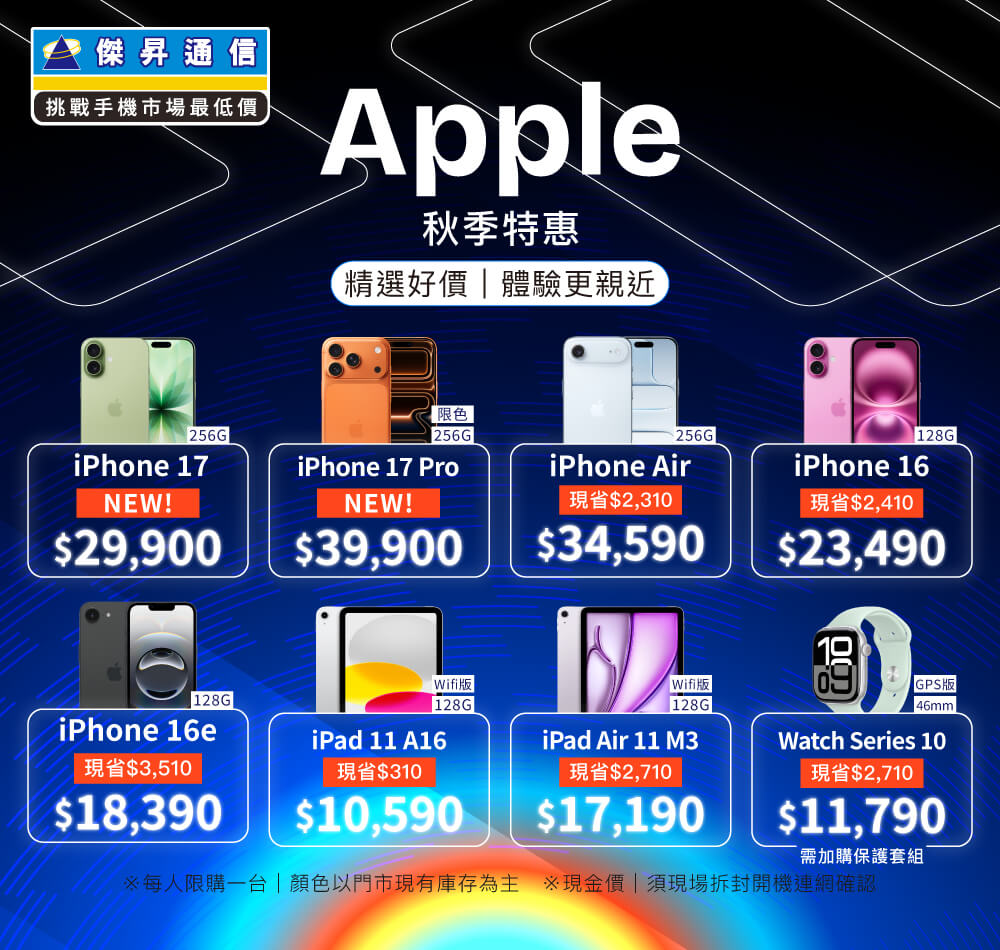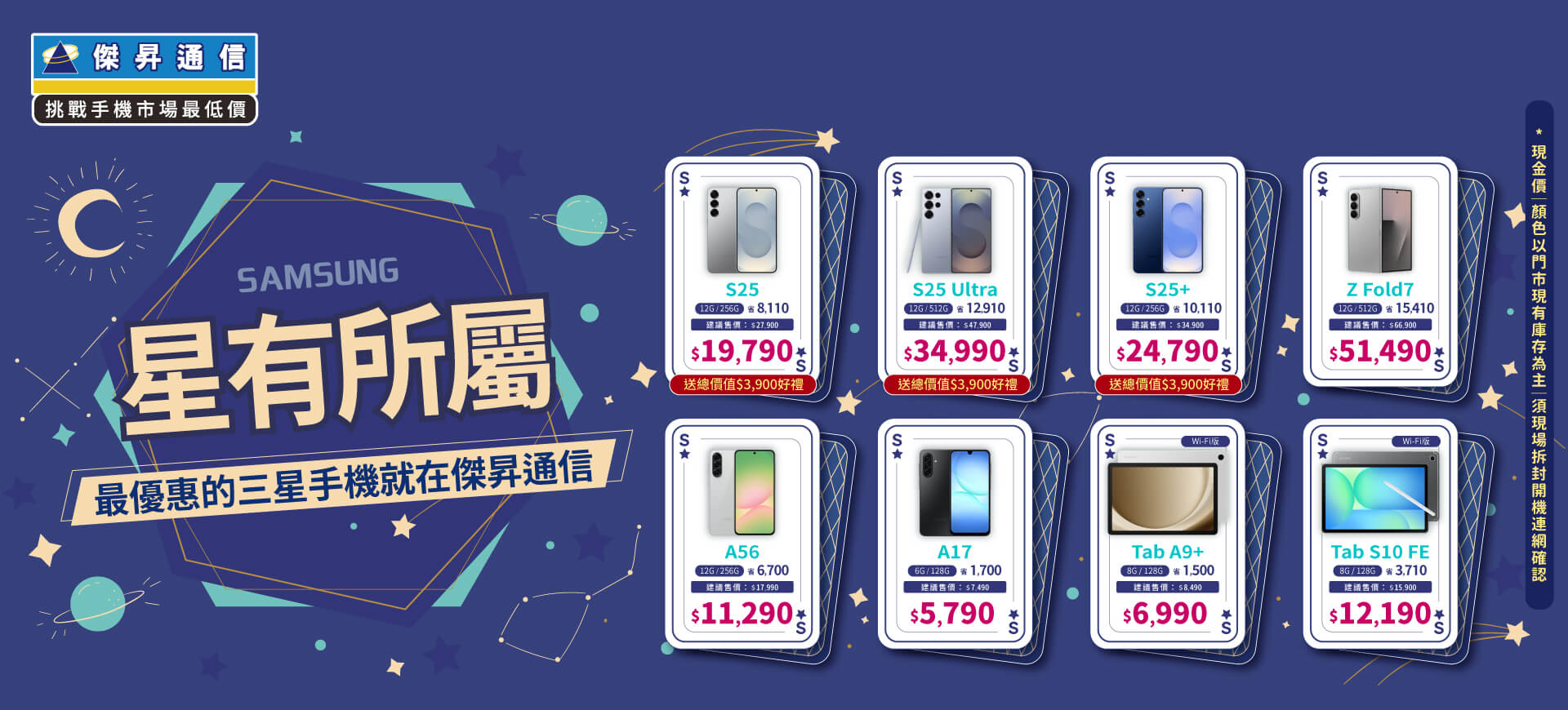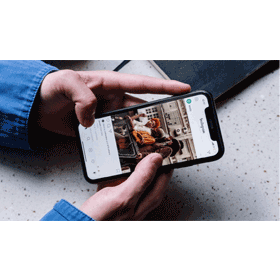更新於 2022-09-29 發布於 2021-02-25 43544
【科技新知】Word檔案字型跑掉怎麼辦?教你設定「內嵌字型」功能
.jpg)
在電腦裡安裝了許多好看的字型,希望能用在學校報告或工作檔案上,但沒想到,在其他台電腦中開啟自己的Microsoft Word檔案,發現原本設定好的「字型通通跑掉了」!花大把時間排版的心血瞬間化為烏有,真是讓人崩潰阿…原來這是因為別台電腦並未安裝這些特殊字體,所以只會用預設字體顯示出來;不過,其實下次只要設定好Word「內嵌字型」的功能,就可以解決這個問題囉!本篇文章將帶來詳細的圖文教學,趕快把這招學起來吧~
想要擁有一台心儀的手機記得到傑昇通信,挑戰手機市場最低價還送千元尊榮卡及好禮抽獎卷,門號續約再享高額優惠!快來看看手機超低價格!買手機.來傑昇.好節省!
Word檔如何設定「內嵌字型」功能?
步驟一
首先,我們要打開一個Microsoft Word檔,然後點擊工具列最右邊的「檔案」>「選項」。
.jpg)
步驟二
接下來請點擊左排列表中的「儲存」選項。
.jpg)
步驟三
最後,我們將底部的「在檔案內嵌字型」、「只嵌入文件中使用的字元」、「不要內嵌一般系統字型」,這三個選項都勾選起來,並按下「確定」;這麼一來,就完成Word內嵌字型的設定了!未來你使用的特殊字型,也可以在別台電腦中正常顯示囉~
.jpg)
延伸閱讀:如何在Window電腦的Word/Excel中打直徑 Ø/打勾打叉等特殊符號?
延伸閱讀:Excel技巧教學:如何在儲存格內換行與設定自動換行功能?
手機哪裡買價格最便宜划算有保障?
如果想要買到價格最便宜划算又有保障的手機當然要到傑昇通信!傑昇通信是全台最大且經營30多年通信連鎖,挑戰手機市場最低價,保證原廠公司貨,還送千元尊榮卡及好禮抽獎卷,續約/攜碼再享高額折扣!此外在台灣有超過百間門市,一間購買連鎖服務,一次購買終生服務,售後免擔心購買有保障,買手機來傑昇好節省!
.jpg)